Ich habe Microsoft Office auf meinem Quest 3 ausprobiert und war enttäuscht
Für Dokumente, Tabellenkalkulationen und Präsentationen ist Office die bevorzugte App-Suite, auf die sich viele verlassen. Der Versuch, auf einem kleinen Laptop-Bildschirm zu arbeiten, kann einschränkend sein. Deshalb hat sich Microsoft mit Meta zusammengetan, um Besitzern des hervorragenden neuen Quest 3 eine potenzielle Lösung für die Arbeit in VR zu bieten.
Ich habe zuvor eine Woche lang versucht, echte Arbeit mit meinem Quest Pro zu erledigen , und neuerdings auch mit dem schnelleren Quest 3 als Laptop-Ersatz . In jedem Fall gab es Probleme, die sich am besten lösen ließen, indem ich mein VR-Headset drahtlos mit einem Computer verband und es so eher zu einem Monitorersatz machte.
Nachdem Microsoft nun offizielle Word-, Excel- und PowerPoint-Apps im Meta Quest Store hat, habe ich es noch einmal versucht, um herauszufinden, wie viel ich in der virtuellen Realität mit einem der besten VR-Headsets auf dem Markt erreichen kann.
Wort zu Quest 3
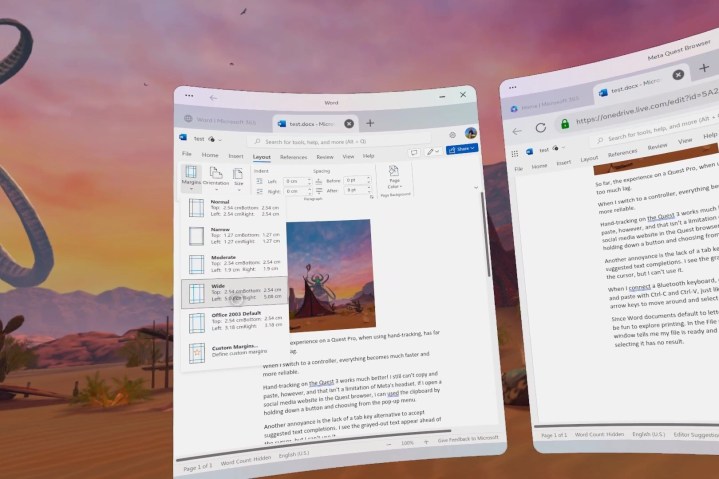
Word ist der branchenführende Dokumenteneditor, den Microsoft über Jahrzehnte weiterentwickelt hat und der mir alles bietet, was ich mir nur wünschen kann, und noch mehr. Beim Quest 3 kommt das meiste davon zum Vorschein, aber einige wichtige Funktionen fehlen. Vor allem kann ich die Handverfolgung nicht zum Ausschneiden, Kopieren und Einfügen von Text verwenden. Ich habe es noch einmal mit einem Controller versucht, aber auch das hat nicht funktioniert.
Dieses Problem ist nicht Metas Schuld. Wenn ich eine Social-Media-Website im Quest-Browser öffne, kann ich die Zwischenablage verwenden, indem ich eine Taste gedrückt halte und aus dem Kontext-Popup-Menü auswähle. Nach mehreren Versuchen sah ich kurz das Kontextmenü von Word, es verschwand jedoch, bevor ich es verwenden konnte.
Da es in Word mehr als eine Möglichkeit gibt, Dinge zu erledigen, habe ich das Startmenü ausprobiert, das Steuerelemente für die Zwischenablage enthält. Ich konnte kopieren, aber als ich versuchte einzufügen, wurde ich aufgefordert, eine Erweiterung zu installieren. Das ist im Quest-Browser nicht möglich, sodass nur eine Option übrig bleibt.
Kopfschüttelnd über Microsoft und Meta gab ich schließlich auf und koppelte eine Bluetooth-Tastatur und -Maus. Dabei handelt es sich nicht wirklich um VR-Apps; Es handelt sich um Web-Apps, die nicht ordnungsgemäß auf das Quest 3 portiert wurden.

Eine physische Tastatur ist immer noch die beste Möglichkeit, ernsthafte Arbeit zu leisten. Das hat alles einfacher gemacht. Ich könnte Strg-C zum Kopieren und Strg-V zum Einfügen verwenden. Halten Sie die Umschalttaste gedrückt, während Sie auf die Pfeiltasten tippen, um schnell Text auszuwählen.
Ich habe auch eine Maus gekoppelt, was irgendwie funktioniert, aber die App ignoriert Rechtsklicks. Beim Ziehen zum Auswählen von Text gibt es so viel Verzögerung, dass die Tastaturauswahl viel zuverlässiger ist. Manchmal sehe ich die graue Hervorhebung von Word und manchmal ist es das Blau des Quest-Browsers. Es ist fast so, als würden die beiden Systeme um die Kontrolle kämpfen, was die Verzögerung erklären würde.
Bei einer Bluetooth-Tastatur kann ich mit der Tabulatortaste Textvorschläge annehmen und mit den Pfeiltasten aus Rechtschreib- und Grammatikkorrekturen auswählen. Komfortfunktionen sind mit der Bildschirmtastatur schwierig und manchmal unmöglich, da sie nur Text, Zahlen und Symbole anzeigt.
Das Formatieren von Text, das Anpassen von Rändern und das Einfügen von Fotos funktionieren wie erwartet. Ich kann ohne Probleme bequem tippen, also klackte ich fröhlich und bewunderte den großen virtuellen Touchscreen in perfekter Sichthöhe, ohne nach unten zu schauen.
Im Quest-Dock gibt es eine Schaltfläche, mit der Sie zu einem größeren Fenster wechseln können, das weiter entfernt angezeigt wird. Ich bevorzuge die Touch-Option, auch wenn meine Finger selten die Tastatur verlassen.

Da ich mit dem Vorgang etwas zufriedener war, versuchte ich es noch einmal mit dem Drucken. Das Menü „Datei“ enthält den Befehl „Drucken“, aber mein Quest 3 konnte keine Verbindung zu einem Drucker herstellen. Die einzige Möglichkeit bestand darin, ein PDF zu öffnen. Ich könnte das PDF speichern, aber es wäre genauso einfach, die Datei auf einem Telefon oder Computer zu öffnen, um sie auszudrucken.
Excel zu Quest 3

Excel war viel akzeptabler. Kopieren und Einfügen ohne Bluetooth-Zubehör. Ich musste lediglich den Zugriff auf die Zwischenablage in einer Popup-Benachrichtigung zulassen.
Die gleiche Option sollte in Word verfügbar sein. Ich habe mich an Microsoft gewandt, um auf dieses Problem mit der Zwischenablage aufmerksam zu machen. In der Antwort wurde vorgeschlagen, dass ich eine Bluetooth-Tastatur und -Maus verwende, es wurde jedoch darauf hingewiesen, dass die Entwickler ein zukünftiges Update in Betracht ziehen würden, um dieses Problem zu beheben.
Alles, was ich in Excel versucht habe, funktionierte, erforderte aber manchmal mehr Aufwand. Da Rechtsklicks nicht funktionieren, kommt es häufiger zur Symbolleiste und zu den Menüs.
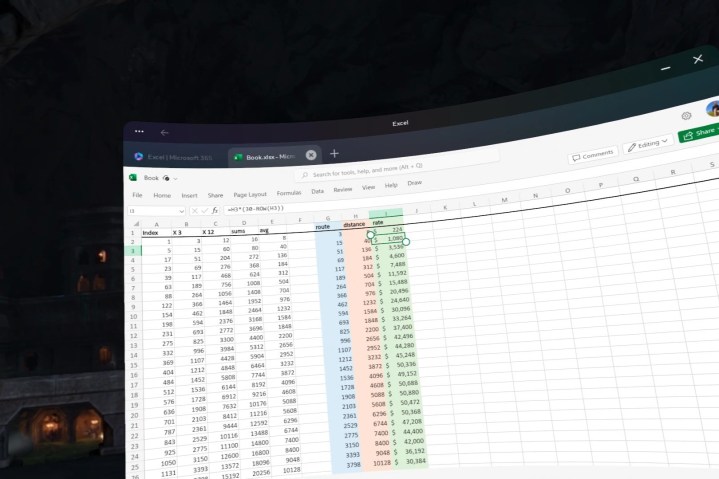
Das Auswählen von mehr als einer Zelle mit Hand-Tracking oder einem Controller ist einfach, war aber mit einer Maus seltsamerweise schwierig. Ich habe keine Zeit damit verschwendet, zu drucken, aber ich habe mich mit Formatierung, Formeln, Textgestaltung und dem Hinzufügen von Farbe zu Spalten beschäftigt.
Excel funktioniert gut genug, um nützlich zu sein. Es wird meinen Desktop-Computer und Monitor nicht ersetzen, aber das große virtuelle Display schont die Augen im Vergleich zum begrenzten Platz eines Laptop-Bildschirms.
PowerPoint zu Quest 3

PowerPoint funktioniert in VR ziemlich gut. Beim Erstellen einer Diashow geht es mehr um das Einfügen und Gestalten von Inhalten als um das Tippen. Nachdem ich der App die Berechtigung erteilt habe, funktioniert die Zwischenablage, sodass ich nach Bedarf ausschneiden und einfügen kann.
Übergänge und Animationen funktionieren wie erwartet. Ich kann Anmerkungen hinzufügen und sogar freihändig zeichnen. Allerdings ist die Handverfolgung in der App langsam, daher ist es besser, die vorgefertigten Formen zu verwenden oder an anderer Stelle erstellte Zeichnungen einzufügen.

Der Präsentationsmodus sieht aus wie eine große, scharfe Projektionsfläche auf dunklem Hintergrund, eine gute Simulation einer Firmen- oder Bühnenpräsentation.
Ich verwende PowerPoint selten, aber beim Quest 3 hat es mir gut gefallen.
Office für Quest 2 und Quest Pro

Für die Microsoft Office-Apps ist kein Quest 3 erforderlich . Dieselben Apps funktionieren auf dem Quest 2 , das Meta im Jahr 2020 veröffentlicht hat, und auf dem Quest Pro 2022 . Einige Funktionen könnten bei diesen älteren Headsets träge sein, da das Quest 3 über einen viel schnelleren Qualcomm Snapdragon XR2 Gen 2-Prozessor verfügt .
Beispielsweise war das Popup-Fenster zur Rechtschreib- und Grammatikkorrektur bei meinem Quest Pro etwas verzögert, schien aber bei einem Quest 3 normal zu sein. Vielleicht hat Microsoft deshalb seine Office-Apps im Jahr 2022 nicht veröffentlicht, als Meta das arbeitsorientierte Quest Pro auf den Markt brachte .
Nicht bereit für die Hauptsendezeit
Bei den Microsoft Office-Apps für die Meta Quest-Plattform handelt es sich lediglich um Web-Apps ohne nennenswerte Anpassungen für den Einsatz in der virtuellen Realität. Ich kann Microsoft 365 im Quest-Browser öffnen und eine ähnliche Erfahrung machen, eine Option, die letztes Jahr verfügbar war.
Eigentlich ist die Browserversion besser, da ich drei Fenster mit mehreren Tabs und jede beliebige Website nutzen kann. Bei den Office-Apps erhalten Sie für jede App nur ein Fenster mit Registerkarten.
Meta legt großen Wert darauf, Apps und Designs für VR zu optimieren. Es fühlt sich an, als hätte sich Microsoft diese Mühe nicht gemacht. Ich würde erwarten, dass es mindestens so gut ist wie Office auf einem Android-Telefon, aber das ist nicht der Fall.
Ich würde mir wünschen, dass Microsoft in Zukunft VR-spezifischen Steuerungen, Optimierungen und Tests mehr Aufmerksamkeit schenken würde. Ich kann Microsoft Word auf der Quest-Plattform derzeit nicht empfehlen. Excel hat eine bessere Implementierung, ist aber immer noch umständlich. PowerPoint ist in VR völlig in Ordnung, allerdings nutzt der Präsentationsmodus den großen virtuellen Bildschirm gut aus.
Wenn Sie Microsoft Office auf Ihrem Meta Quest 3 verwenden möchten, stellen Sie über Horizon Workrooms oder Immersed eine Verbindung zu einem PC oder Mac her, damit Sie auf den gesamten Funktionsumfang dieser Top-Produktivitäts-Apps zugreifen, mehrere große virtuelle Bildschirme nutzen und beliebige Eingaben verwenden können Wählen Sie die gewünschte Methode aus: Hände, Controller, Tastatur und Maus.
